Como todo lo demás, la forma de pagar cualquier cosa, desde una entrada al cine hasta un coche nuevo, está cambiando. Google Pay toma completamente sus finanzas y las convierte en alta tecnología al permitirle combinar todas sus cuentas en un lugar seguro.
Contenido
- Cómo enviar y recibir dinero
- Limitaciones del país
- Tiendas minoristas
- Instituciones financieras
- Compras desde la aplicación y desde la web móvil
- Google Pay en relojes inteligentes
- PayPal y Google Pay
- Recompensas y lealtad
- Privacidad y seguridad de Google Pay
- Google Pay vs. Apple Pay frente a Pago Samsung
La mejor parte es que convierte tu teléfono en tu sistema bancario personal, permitiéndote realizar pagos o transferir dinero en un abrir y cerrar de ojos. Conozca todos los pasos que debe seguir para comenzar a utilizar este servicio ahora mismo.
Vídeos recomendados
Cómo enviar y recibir dinero




Si estás en los EE. UU., puedes usar la aplicación Google Pay para enviar dinero a familiares o amigos, usando nada más que su dirección de correo electrónico o número de teléfono. Google Pay no le cobrará ninguna tarifa por este servicio.
Relacionado
- Por qué no puedes usar Apple Pay en Walmart
- Las 16 mejores aplicaciones de mensajería para Android e iOS en 2023
- Los mejores teléfonos en 2023: nuestros 14 smartphones favoritos que puedes comprar
Así es como se hace en iOS y Androide:
- Abre Google Pay. Si estás usando iOS, toca +Enviar o Solicitar en la parte inferior de la pantalla. Si estás usando Android, toca Enviar en la parte inferior derecha de la pantalla y luego toque +Enviar o Solicitar.
- Elija un contacto para pagar.
- Ingresa el monto que deseas enviar.
- Grifo Enviar.
- Confirme o cambie su método de pago y luego toque Confirmar y enviar. Nota: puedes tocar Cancelar transferencia si ha cometido un error o ha tenido dudas.
Puede enviar hasta $10,000 en una sola transacción, así como hasta $10,000 en una sola semana (los residentes de Florida pueden enviar hasta $3,000 cada 24 horas). Sin embargo, tenga en cuenta que los destinatarios de su dinero deberán agregar datos bancarios a sus cuentas para reclamar transferencias por valor de más de $2,500.
También vale la pena señalar que esta función se puede utilizar dentro de los territorios de EE. UU. (por ejemplo, Puerto Rico), siempre que su tarjeta de débito haya sido emitida por un banco con licencia de EE. UU.
Enviar dinero con Gmail








En iOS o Android, puedes usar Google Pay dentro de Gmail para enviar dinero a cualquier dirección de correo electrónico, incluso a una que no sea de Google. Si bien los servicios varían según el país, también puedes solicitar o aceptar dinero usando Gmail. Ya sea que pague o acepte un pago, su información está encriptada y puede revocar fácilmente el acceso a su cuenta de Google en cualquier dispositivo.
- Inicie Gmail en su teléfono móvil.
- En la parte inferior derecha de la pantalla, toque el Componer icono.
- En la parte superior derecha, toca el Adjuntar icono.
- Elegir Enviar dinero en la parte inferior de la pantalla.
- Ingresa el monto que deseas enviar y elige un método de pago.
- Grifo Adjuntar dinero.
- Añade una nota si quieres.
- Grifo Hecho.
- Grifo Enviar.
Recibe un correo electrónico con dinero
Si desea cobrar dinero a través de Gmail, primero debe agregar una tarjeta de débito a su cuenta de Google para recibir los fondos transferidos. Cada vez que alguien te envía dinero a través de Gmail, se agrega automáticamente a esa tarjeta. Para reclamar los fondos que le enviamos por primera vez, haga lo siguiente.
- Inicie Gmail en su teléfono móvil.
- Abra el mensaje con los fondos adjuntos.
- Grifo Transferencia al banco y agregue la tarjeta de débito receptora y los detalles.
- Grifo Reclamar dinero.
Solicitar dinero por correo electrónico
- Inicie Gmail en su teléfono móvil.
- En la parte inferior izquierda, toca el Componer icono.
- En la parte superior derecha, toca el Adjuntar icono.
- Grifo Pedir dinero en la parte inferior de la pantalla.
- Introduce la cantidad.
- Grifo Adjuntar pedido.
- Añade una nota si quieres.
- Grifo Hecho.
- Grifo Enviar.
Limitaciones del país
Muchas funciones de Google Pay están limitadas según el país. Si bien esto puede cambiar con el tiempo, es importante comprender estas limitaciones dependiendo de dónde viva o haga negocios. Puede Aprende más aquí, pero algunas consideraciones clave incluyen:
- Google Pay para iOS está disponible solo en EE. UU. y la India (y, Contrariamente a los rumores populares., Google Pay está protegido por la ley en la India).
- Solo puedes enviar dinero a familiares y amigos en los EE. UU. o la India.
- Puedes pagar el transporte (tren, autobús, etc.) en EE. UU., Reino Unido, Australia, Canadá, India, Japón, Rusia, Singapur y Ucrania.
Tiendas minoristas

Usos de Google Pay Tecnología de pagos sin contacto NFC para permitirle comprar artículos en millones de tiendas físicas en los EE. UU. y 39 países alrededor del mundo. Dondequiera que vea el símbolo de Google Pay, simplemente desbloquee su teléfono y colóquelo directamente sobre el terminal; ni siquiera tiene que abrir la aplicación Google Pay. Luego espere a ver la marca de verificación que indica que su pago ha sido registrado. Con Google Pay, los comerciantes no tienen acceso a su número de tarjeta de crédito real; el sistema funciona mediante tokenización, lo que le permite procesar transacciones a través de números de cuenta aleatorios individuales, en lugar de utilizar una cuenta de tarjeta de crédito o débito real números.
Las transacciones de Google Pay son seguras y la función Buscar mi dispositivo le permite encontrar, bloquear o borrar dispositivos robados o perdidos para que ninguna persona no autorizada pueda usar su tarjeta. Las compras dentro de la aplicación también incorporan funciones de seguridad (un poco más sobre esto a continuación). Si vincula su cuenta de Google Pay con su cuenta de PayPal, se habilitará automáticamente en Gmail, el Google Play Store, YouTube o cualquier lugar donde Google ofrezca un servicio pago, sin tener que iniciar sesión repetidamente en.
Instituciones financieras

Los principales bancos de EE. UU. ahora admiten Google Pay, incluidos Chase, Wells Fargo, Citibank y Bank of America. Muchos bancos y cooperativas de crédito más pequeños también admiten Google Pay. Google continúa ampliando esta lista y algunas instituciones agregadas recientemente son Americana Community Bank, Stride Bank, First Harrison Bank y Finex Credit Union. Revisar la Página de soporte de Google Pay para ver si su banco está en la lista.
Además de usar su teléfono para realizar compras, los principales bancos estadounidenses como Chase y Bank of America ofrecen Cajeros automáticos sin tarjeta. Para esos clientes, es fácil usar su teléfono Android con NFC para realizar retiros. Google Pay también se integra con algunas aplicaciones de banca móvil, por lo que los clientes pueden agregar tarjetas a Google Pay desde esas aplicaciones. La mayoría de los bancos que soporte Apple Pay También respaldamos a Google Pay ya que ambos usan similares NFC tecnología. MasterCard, Visa, American Express y Discover también son compatibles con Google Pay.
Compras desde la aplicación y desde la web móvil
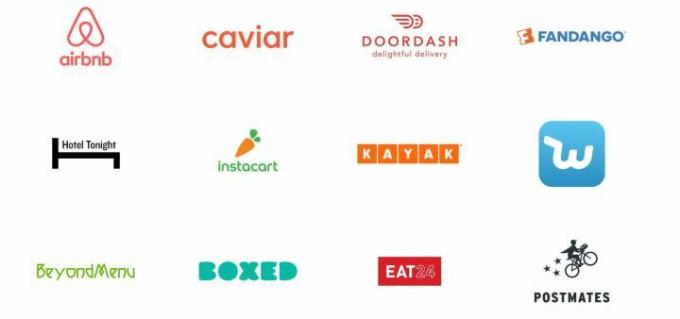
Aunque probablemente utilices Google Pay principalmente en tiendas, también es útil para compras dentro de la aplicación. Cuando compras algo en una aplicación que admite el servicio, verás un mensaje para Google Pay. Entre las aplicaciones que admiten compras dentro de la aplicación de Google Pay se encuentran Lyft, OpenTable, Hotel Tonight, Instacart, Etsy, Airbnb, Postmates, Fandango y otras. Si compra un artículo a través de un navegador web (Google Chrome, Safari, Firefox o Microsoft Edge) en su teléfono, los sitios compatibles con Google Pay pueden facilitar el proceso de pago.
Después de encontrar un artículo que desea comprar, todo lo que necesita hacer es hacer clic Verificar. Luego podrás seleccionar el Compra con Google Pay botón que abrirá la hoja de pagos. Esto le mostrará las tarjetas disponibles y las direcciones de envío asociadas con su cuenta de Google, si ha iniciado sesión en más Más de una cuenta, puede elegir cuál usar y se completará automáticamente la información de facturación y envío de su tarjeta de crédito. DIRECCIÓN. Google Pay recuerda la última tarjeta seleccionada y la dirección de envío, pero puedes realizar cambios en cualquier momento.
Aquí está una lista de naciones en el que puedes realizar compras dentro de la aplicación utilizando Google Pay.
Google Pay en relojes inteligentes
Google Pay también se está expandiendo a Wear OS, anteriormente llamado Android Wear. En el pasado, solo los usuarios de EE. UU. y el Reino Unido podían usar Google Pay en sus relojes inteligentes, pero ahora esa funcionalidad ha alcanzado Australia, Canadá, Francia, Alemania, Suiza, Italia, Polonia, Rusia y España. Los australianos pueden utilizar sus dispositivos NFC Wear OS con Opal para pagar billetes de un solo viaje en algunas líneas de tren y ferry. Si agrega una tarjeta a su reloj, no necesitará su teléfono para pagar. Para comenzar con Google Pay en su reloj inteligente, haga lo siguiente.
- En tu reloj, inicia la aplicación Google Pay.
- Grifo Empezar.
- Configurar bloqueo de pantalla.
- En tu teléfono, sigue las instrucciones para agregar una tarjeta de crédito o débito únicamente a tu reloj.
- Su tarjeta aparecerá entonces en su reloj.
Para pagos en tienda, abre la aplicación Google Pay en tu reloj y coloca el reloj sobre el terminal hasta que escuches un sonido o sientas una vibración en tu muñeca. Si se le pregunta, elija Crédito independientemente del tipo de tarjeta. Para compras con tarjeta de débito, es posible que se le solicite que ingrese el PIN que configuró con su banco. Google Pay ya está instalado en los relojes compatibles, pero PayPal en Google Pay no es compatible con los relojes. Tampoco puedes agregar una tarjeta de descuento, fidelidad o recompensas a Google Pay en tu reloj.
PayPal y Google Pay






Google Pay le permite vincular su cuenta PayPal en dispositivos Android que ejecutan
Después de agregar su cuenta de PayPal a Google Pay, no tendrá que iniciar sesión en PayPal cuando compre en su teléfono a través de Chrome. Simplemente toque el botón de PayPal al finalizar la compra y confirme con una huella digital, un patrón o su PIN. No puedes agregar PayPal directamente a Google Pay en tu iPhone a través de la aplicación iOS, aunque puedes agregarlo en línea. a través de tu cuenta de Google en la Web y posteriormente aparecerá como método de pago en la aplicación de iOS.
Recompensas y lealtad






Google Pay puede complementar varias tarjetas minoristas que normalmente llenan su billetera, como tarjetas de regalo y de fidelidad. Google ha ampliado sus asociaciones para incluir muchos puntos de venta. Si es miembro, todo lo que necesita hacer es agregar su tarjeta Balance Rewards a la aplicación Google Pay. Cuando esté en la caja registradora, acerque su teléfono Android al terminal NFC para aplicar la información de sus recompensas; cuando esté listo para pagar, mantenga presionado el botón teléfono inteligente o pídale al cajero que escanee el código de barras o ingrese su identificación de miembro. Deberá agregar su tarjeta de crédito o débito a Google Pay de antemano para completar la compra.
- Inicie la aplicación Google Pay.
- En la parte inferior de la pantalla, toque Pases. Si usa Android, deslícese hacia arriba desde la parte inferior de la pantalla.
- Toca cualquiera Programa de fidelidad o Tarjeta de regalo. Tendrás que tocar Agregar tarjeta primero si estás usando Android.
- Busque el nombre del comerciante o del programa y toque.
- Sigue las instrucciones en la pantalla.
- Su tarjeta de fidelidad aparecerá en Google Pay.
Privacidad y seguridad de Google Pay

Mencionamos que Google utiliza la tokenización para ayudar a proteger los números de cuentas a través de números de cuentas virtuales, pero es comprensible si todavía le preocupa la privacidad y el robo de datos.
En primer lugar, debe saber que Google informa a los sitios y aplicaciones si tiene Google Pay para que puedan ofrecérselo como opción de pago. Si prefiere que terceros no sepan esto, puede desactivar esta función en la configuración de privacidad de Google Pay. Lo que tu no poder Lo que se desactiva es la capacidad de Google de recopilar datos de sus transacciones de Google Pay, algunos de los cuales utilizan para ayudarle y otros para sus propios fines. Es simplemente el precio por utilizar el servicio.
Sin embargo, toda la información de pago está cifrada y almacenada en los propios servidores de Google, por lo que es difícil piratearla desde ese extremo. ¿Y si alguien te roba el teléfono? Es por eso que Google requiere un bloqueo de pantalla para agregar tarjetas de crédito al servicio Google Pay y elimina su número de cuenta virtual automáticamente si alguna vez se desactiva el bloqueo de pantalla.
Debes ser muy consciente cuando se trata de mantener la seguridad de tu Google Pay. Los piratas informáticos y los estafadores pueden inundar rápidamente su correo electrónico y enviar mensajes haciéndose pasar por amigos o familiares que necesitan ayuda financiera.
Por esa razón, es una gran idea regularmente Consulta tu historial de actividad en esta página. para verificar que usted sea la única persona que envía y recibe pagos. Al realizar comprobaciones periódicas, podrá detectar inmediatamente a un posible hacker.
Google Pay vs. Apple Pay frente a Pago Samsung
Apple Pay y Samsung Pay son dos actores importantes en el mundo de los pagos móviles y ambos ofrecen una competencia sana a Google. Apple Pay se parece más a Google Pay que a Samsung Pay. Dicho esto, ambos son productos excelentes.
Debido a su dependencia de la tecnología NFC, Google Pay no coincide con Samsung Pay, que emplea ambos
La tecnología Samsung Pay tiene un alcance más amplio que Google Pay y Apple Pay, pero está prácticamente restringido a teléfonos y relojes inteligentes Samsung. Por ese motivo, Google Pay es un competidor digno. Es compatible con una amplia gama de dispositivos y admite actualizaciones tecnológicas continuas.
Recomendaciones de los editores
- Las mejores aplicaciones de citas en 2023: nuestras 23 favoritas
- Cómo probamos las tabletas
- ¿Qué es NFC? Cómo funciona y qué puedes hacer con él
- Wear OS 4 llegará a su reloj inteligente este año: estas son las novedades
- Apple y Google se unen para hacer que los dispositivos de rastreo sean menos espeluznantes


